
Ang lahat ng mga operating system ay gumagana tulad ng isang kagandahan, kapag na-install lamang namin ang mga ito sa aming computer, ngunit sa pagdaan ng mga buwan, lalo na kung karaniwang nag-i-install kami ng maraming mga application upang subukan kung paano gumagana ang mga ito, malamang na nagsisimulang maging mali ang pagganap.
Sa karamihan ng mga kaso, nagsisimula itong maging mas mabagal kaysa sa normal, masyadong mahaba upang magsimula, upang buksan ang mga application. Ang normal na bagay sa ganitong uri ng sitwasyon ay i-format ang aming kagamitan at magsagawa ng isang zero na pag-install. Bagaman sa pagdating ng Windows 10, mayroon kaming itapon na mas simpleng solusyon, kahit na hindi ito napakabilis. Pinag-uusapan ko ang tampok na tinatawag na Recovery.
Paano i-reset ang Windows 10 PC

Una sa lahat pumunta kami sa Configuration ng Windows (Win + i) at pagkatapos ay mag-click sa I-update at seguridad. Sa loob ng Update at security menu, sa kaliwang haligi, nakita namin ang pagpapaandar recuperación.
Kapag na-click mo ito, ang opsyong I-reset ang PC na ito ay lilitaw muna sa kanang haligi. Mag-click sa Magsimula. Susunod dapat kaming pumili ng isang pagpipilian:
Panatilihin ang aming mga file
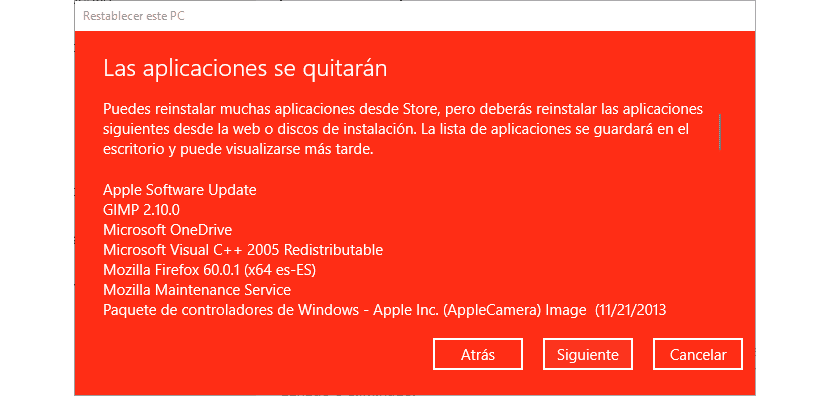
Panatilihin ang aming mga file. Pagpipilian na mag-iingat ng pag-reset ng mga setting ng Windows 10 kasama ang mga application ngunit pag-uusapan ang lahat ng mga file at dokumento na nakaimbak sa aming PC.
Pagkatapos ay ipapakita ito lahat ng mga application na naka-install sa aming computer, isang listahan na itatabi sa desktop upang malaman natin kung aling mga app ang na-install namin upang maisaayos muli ang mga ito.
Alisin lahat
Alisin lahat. Ang pagpipiliang ito ay ang pinaka-radikal, at kadalasan ang pinaka inirerekumenda, kung nais naming gumana muli ang Windows 10 tulad ng ginawa nito sa simula, dahil tatanggalin nito ang lahat ng mga setting, application at personal na file na nasa aming PC na may Windows 1st. Nag-aalok din ang opsyong ito sa amin ng dalawa pang pagpipilian:
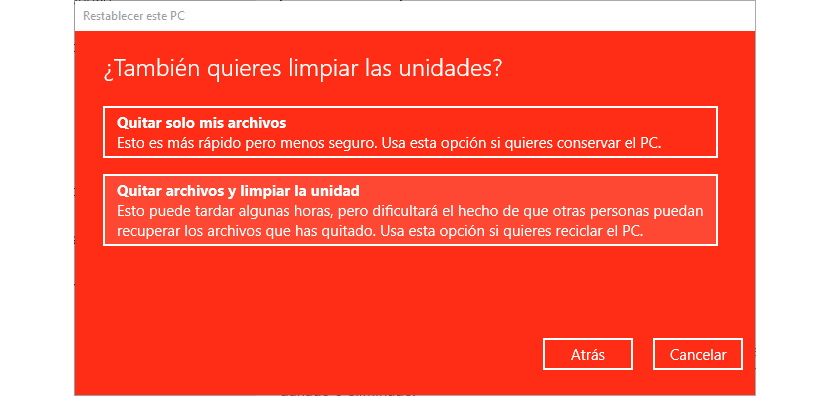
- Tanggalin lamang ang aking mga file. Ang pagpipiliang ito ay mas mabilis dahil aalagaan nito ang pag-reset ng Windows 10.
- Alisin ang mga file at linisin ang drive. Ang pagpipiliang ito ay hindi magpapahintulot sa amin na mabawi ang anumang file na hindi namin dati nagawa ng isang backup na kopya. Ito rin ay isang mas mabagal na proseso kaysa sa naunang isa ngunit ito ang nag-aalok ng pinakamahusay na resulta.